エクセルの「選択範囲内で中央」ができない原因と対処法について解説

今回の記事では、エクセル(Excel)の機能の1つである「選択範囲内で中央」ができない原因と対処法について解説しています。
クリックできる目次
エクセルの選択範囲内で中央ができない原因

手順通りに操作して文字列に「選択範囲内で中央」の設定をしたが、「選択範囲内で中央」に配置できないときがあります。
文字列を「選択範囲内で中央」に配置できない原因は、選択した範囲内の一番左のセルに文字などを入力していないからです。
下の図を見てください。
セルB2に入力した文字は、セルF2からセルH2の中央に配置されました。
しかし、セルC3やセルD4に入力した文字は、セルF3からセルH3やセルF4からセルH4の中央に配置されていません。
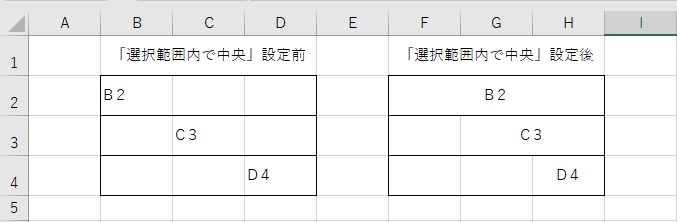
選択範囲内で中央ができないときの対処法
エクセル(Excel)で文字列を「選択範囲内で中央」に配置できないときの対処法を紹介します。
エクセル(Excel)で文字列を「選択範囲内で中央」に配置できないときは、中央に配置したい文字列を中央に配置したい選択範囲の一番左のセルに入力してください。
文字列に「選択範囲内で中央」の設定をしたがができないとき、選択範囲内の中央に配置したい文字列が入力されているセルの場所を確認してください。
配置したいセルの範囲の一番左のセルに文字列を入力していないときは、文字列を入力するセルを変更してください。
選択範囲内で中央の解説

エクセル(Excel)の「選択範囲内で中央」とは、複数のセルを結合しなくても選択した横方向の複数のセルの中央に文字列などを表示させるエクセル(Excel)の機能です。
集計表や帳票を見やすくするため、タイトルや表題を横方向の複数のセルの中央に表示させることがあります。
タイトルや表題を横方向の複数のセルの中央に表示させる方法としては、
- セルを結合して中央揃え
- 選択範囲内で中央
の機能を使う方法があります。
「セルを結合して中央揃え」でも選択した横方向の複数のセルの中央に表示させることができます。
しかし、
- コピーして貼り付け
- 行の挿入や削除
- 並べ替え
- オートフィルター
などの作業ができない、うまくできないなどの理由で「選択範囲内で中央」の方法が使われます。
セルA1に入力した文字をセルA1からセルC1の中央に表示させた場合、次のようになります。
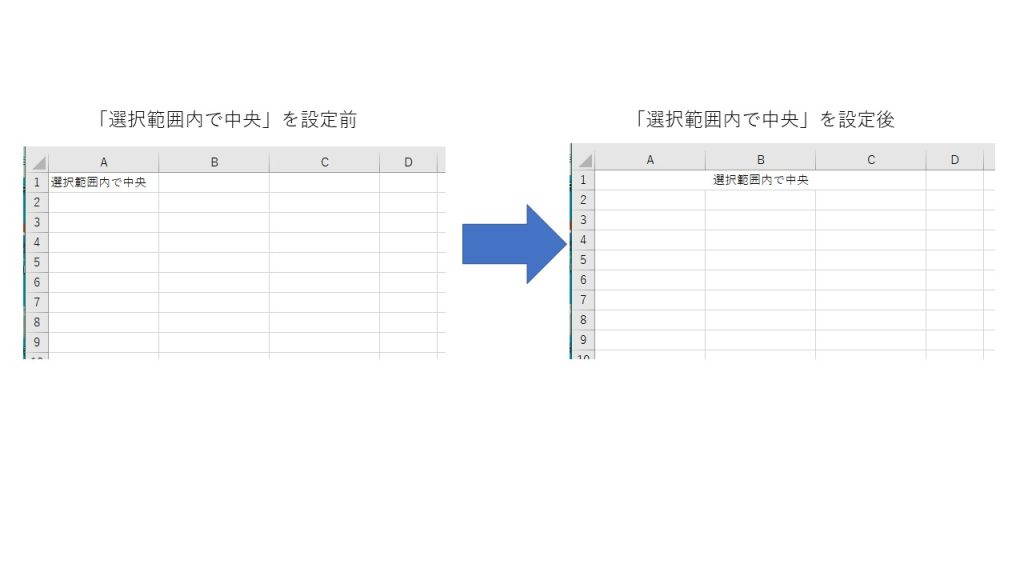
「セルを結合して中央揃え」を解除して、「選択範囲内で中央」の機能を使って文字列を中央に配置するようにしてください。
表の複数の個所で「セルを結合して中央揃え」を設定しているときは、表全体を選択して解除することができます。
選択範囲内で中央を設定する方法

「選択範囲内で中央」の機能を使って文字列を複数のセルの中央に配置する方法を紹介します。
文字列に「選択範囲内で中央」の設定する操作の手順は、以下のとおりです。
- 中央に表示したい横方向の複数のセルを選択する
- 「ホーム」タブをクリック(マウスの左ボタンを押す)する
- 「配置」グループの右下の「↘」(ダイアログボックス起動ツール)をクリックする
- 「セルの書式設定」ダイアログボックスの「配置」タブをクリックする
- 「文字の配置」、「横位置」の右側の「V」をクリックする
- 「選択範囲内で中央」を選択
- 最後に「OK」をクリックする
「Ctrl」キーと「1」キーを押すと、「セルの書式設定」ダイアログボックスを表示することができます。
ショートカットキーを活用して時間短縮してください。
結論:選択範囲内で中央は一番左のセル
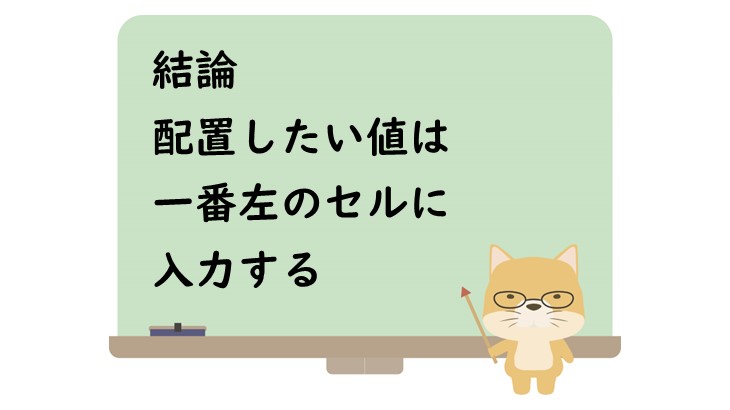
今回は、エクセル(Excel)で「選択範囲内で中央」ができない原因と対処法をご紹介しました。
参考にしてください。
こちらの記事もお読みください
- エクセルの枠線が消える原因は5つ|再表示させる方法も解説
- エクセルで図形が選択できないときの対処法
- エクセルで複数の図形をまとめて選択する方法を2つ紹介します
- 初心者のための検索のやり方|インターネットでわからないことを調べる方法とは
- エクセルの基本操作はどこまで|求められているのは6つ
- エクセルのユーザー定義で単位を数値に自動でつける方法
- ダウンロードとは何か?研修会資料を自分のパソコンに取り込む方法とは
- エクセルで読めない漢字を入力する方法|IMEパッドの使い方
- エクセルで氏名にスペースを入れる方法|関数で修正できる
- 初心者向けマウスの使い方|クリック・ドラッグ・ドロップなどの基本操作
- コピーと切り取りの違いとは?|活用と3種類の操作方法を解説します
- 矢印の記号を入力する方法を3つ紹介します
- エクセルの印刷範囲の点線を消す方法|3つの対処法を紹介
- エクセル|行と列がどっちかわからなくなったときの対処法
- エクセル|列の幅や行の高さを調整する方法を解説
- エクセル|1ページに収める印刷の方法を紹介します
- エクセルのユーザー定義で単位を自動でつける方法
- エクセルで図形を一括選択する方法|ショートカットがおすすめ
- エクセル|列の幅を自動調整する方法|一瞬で変更できます
- エクセルのエンターキーでアクティブセルを横に移動させる方法
- エクセルのオートコンプリートが機能しない原因|解決方法を解説
- エクセルで隣のセルに文字が隠れるときの対処法
- エクセルのリボンが消えたときの対処法
- エクセルのグレーの目盛線を消す方法
- エクセルでショートカットを使って行を選択する方法を解説
- エクセルでショートカットを使って列を選択する方法を解説

